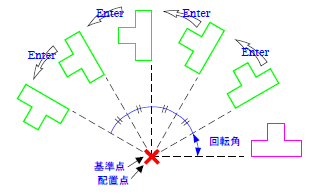10章 コマンド『編集』
9 複写
9-1 複写
![]() 『編集-複写-複写』
『編集-複写-複写』
機能
選択した要素を複写します。
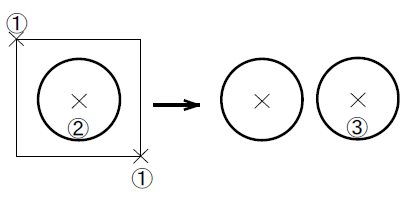
操作方法
1.複写する要素を選択して下さい。(右ボタンで終了)【要素選択モード】
2.基準点を指示して下さい。【座標指示モード】
3.配置位置を指示して下さい。(右ボタンで終了)【座標指示モード】
9-2 拡大縮小
![]() 『編集-複写-拡大・縮小』
『編集-複写-拡大・縮小』
機能
選択した要素を複写します。図形に倍率をかけることができます。
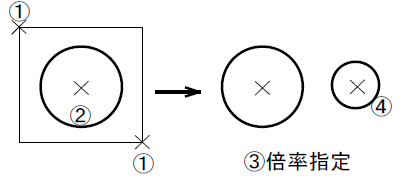
操作方法
1.複写する要素を選択して下さい。(右ボタンで終了)【要素選択モード】
2.基準点を指示して下さい。【座標指示モード】
3.拡大・縮小率を入力して下さい。
[設定-その他]の「移動・複写の拡縮/回転/反転を統合する」チェックボックス→ON:【複写:ダイアログ】 →OFF:【拡大・縮小率の指定:ダイアログ】
4.配置位置を指示して下さい。(右ボタンで終了)【座標指示モード】
◆ 拡大・縮小率の指定:ダイアログ
機能
拡大・縮小率を指定します。

説明
[倍率]エディットボックス
X,Yそれぞれの方向の倍率を指定します。
[文字と寸法を変更する]チェックボックス
ONにすると、文字と寸法も拡大・縮小します。
OFFにすると、文字と寸法は拡大・縮小しません。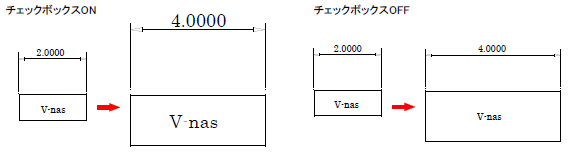
◆ 複写(拡大・縮小):ダイアログ
機能
拡大・縮小率を指定します。拡大縮小率、または回転角を同時に指定する事も可能です。

説明
[拡大・縮小]チェックボックス
ONの時、下記の設定値で拡大・縮小複写します。
[倍率]エディットボックス
X,Yそれぞれの方向の倍率を指定します。
[文字と寸法を変更する]チェックボックス
ONにすると、文字と寸法も拡大・縮小します。
OFFにすると、文字と寸法は拡大・縮小しません。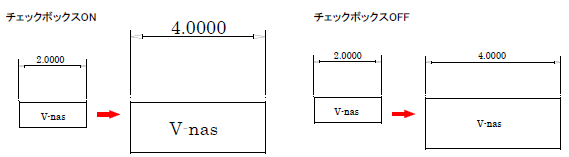
[回転]チェックボックス
ONの時、下記の設定値で回転移動します。
[回転角]エディットボックス
回転角を指定します。
[図面参照]ボタン
図面から回転角を取得します。【角度入力モード】
9-3 回転
![]() 『編集-複写-回転』
『編集-複写-回転』
機能
選択した要素を複写します。回転角の指定ができます。
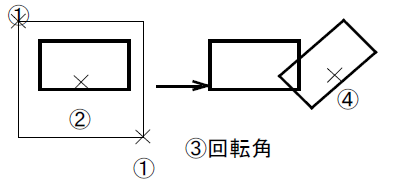
操作方法
1.複写する要素を選択して下さい。(右ボタンで終了)【要素選択モード】
2.基準点を指示して下さい。【座標指示モード】
3.回転角を入力して下さい。
[設定-その他]の「移動・複写の拡縮/回転/反転を統合する」チェックボックス→ON:【複写:ダイアログ】 →OFF:【角度入力モード】
4.配置位置を指示して下さい。(右ボタンで終了)【座標指示モード】
◆ 複写(回転):ダイアログ
機能
拡大・縮小、回転、反転の設定を行います。

説明
[拡大・縮小]チェックボックス
ONの時、下記の設定値で拡大・縮小複写します。
[倍率]エディットボックス
X,Yそれぞれの方向の倍率を指定します。
[文字と寸法を変更する]チェックボックス
ONにすると、文字と寸法も拡大・縮小します。
OFFにすると、文字と寸法は拡大・縮小しません。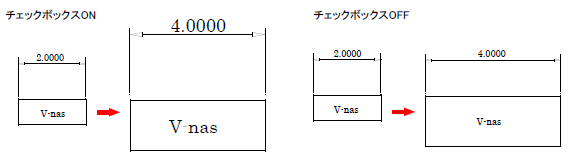
[回転]チェックボックス
ONの時、下記の設定値で回転移動します。
[回転角]エディットボックス
回転角を指定します。
[図面参照]ボタン
図面から回転角を取得します。【角度入力モード】
[反転]チェックボックス
ONの時、下記の設定値で反転複写します。
[タイプ]ラジオボタン
X軸、Y軸、任意のうちから一つ選択します。X軸,Y軸の場合は座標系を考慮した軸になります。任意の場合は軸の回転角度を指定します。
[回転軸角度]エディットボックス
回転軸の角度が任意の場合のみ、回転する角度を設定します。0度で回転しない、+で反時計回り、-で時計回りに回転します。単位は度です。
[図面参照]ボタン
図面から軸角度回転角を取得します。【角度入力モード】
ある線に対して反転などの場合に有効です。
9-4 フィット
![]() 『編集-複写-フィット』
『編集-複写-フィット』
機能
指示点(2点)の情報から選択した要素を倍率を変え回転して複写します。
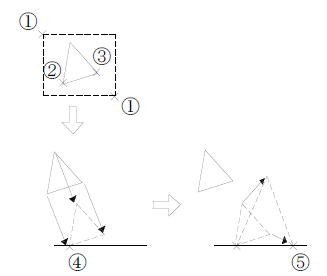
操作方法
1.要素を指定して下さい。(右ボタンで終了)【要素選択モード】
2.基準点の1点目を指示して下さい。【座標指示モード】
3.基準点の2点目を指示して下さい。【座標指示モード】
4.配置点の1点目を指示して下さい。【座標指示モード】
5.配置点の2点目を指示して下さい。【座標指示モード】
9-5 フィット(変形なし)
![]() 『編集-複写-フィット(変形なし)』
『編集-複写-フィット(変形なし)』
機能
指示点(2点)の情報から選択した要素を倍率を変えずに回転して複写します。
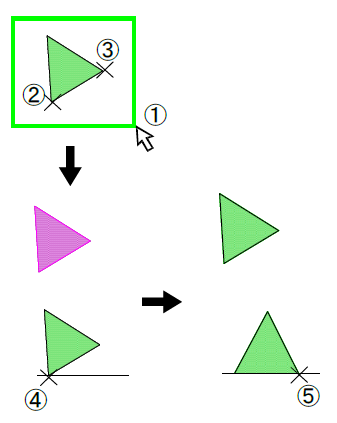
操作方法
1.要素を選択してください。(右ボタンで終了)【要素選択モード】
2.基準点の1点目を指示して下さい。【座標指示モード】
3.基準点の2点目を指示して下さい。【座標指示モード】
4.配置点の1点目を指示して下さい。【座標指示モード】
5.配置点の2点目を指示して下さい。【座標指示モード】
9-6 反転
![]() 『編集-複写-反転』
『編集-複写-反転』
機能
選択した要素を複写します。任意の軸により反転させることができます。
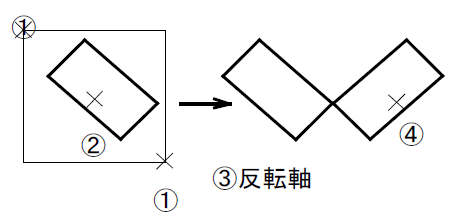
操作方法
1.複写する要素を選択して下さい。(右ボタンで終了)【要素選択モード】
2.基準点を指示して下さい。【座標指示モード】
3.複写条件を設定して下さい。
[設定-その他]の「移動・複写の拡縮/回転/反転を統合する」チェックボックス→ON:【複写:ダイアログ】 →OFF:【拡大・縮小率の指定:ダイアログ】
4.配置位置を指示して下さい。(右ボタンで終了)【座標指示モード】
◆ 反転条件:ダイアログ
機能
反転のための基準となる軸を指定します。
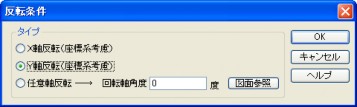
説明
[タイプ]グループ
X軸、Y軸、任意のうちから一つ選択します。X軸,Y軸の場合は座標テンプレートを考慮した軸になります。任意の場合は軸の回転角度を指定します。
[回転軸角度]エディットボックス
回転軸の角度が任意の場合のみ、回転する角度を設定します。0度で回転しない、+で反時計回り、-で時計回りに回転します。単位は度です。
[図面参照]ボタン
図面から軸角度回転角を取得します。【角度入力モード】
ある線に対して反転などの場合に有効です。
◆ 複写(反転):ダイアログ
機能
反転のための基準となる軸を指定します。回転と同時に実行する事も可能です。

説明
[回転]チェックボックス
ONの時、下記の設定値で回転複写します。
[回転角]エディットボックス
回転角を指定します。
[図面参照]ボタン
図面から回転角を取得します。【角度入力モード】
[反転]チェックボックス
ONの時、下記の設定値で反転複写します。
[タイプ]グループ
X軸、Y軸、任意のうちから一つ選択します。X軸,Y軸の場合は座標系を考慮した軸になります。任意の場合は軸の回転角度を指定します。
[回転軸角度]エディットボックス
回転軸の角度が任意の場合のみ、回転する角度を設定します。0度で回転しない、+で反時計回り、-で時計回りに回転します。単位は度です。
[図面参照]ボタン
図面から軸角度回転角を取得します。【角度入力モード】
ある線に対して反転などの場合に有効です。
9-7 連続
![]() 『編集-複写-連続』
『編集-複写-連続』
機能
選択した要素を格子状に複数回複写します。
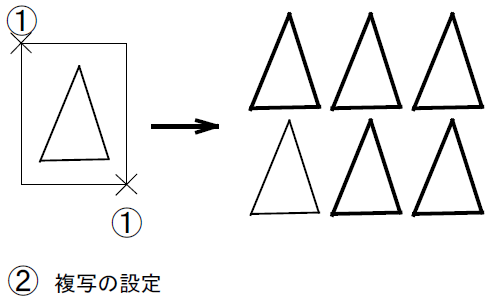
操作方法
1.複写する要素を選択して下さい。(右ボタンで終了)【要素選択モード】
2.複写モードを選択して下さい。【連続複写:ダイアログ】
◆ 連続複写:ダイアログ
機能
連続複写のためのパラメータを指定します。
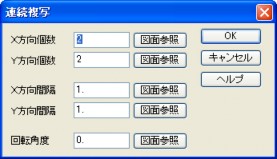
説明
[X方向個数,Y方向個数]エディットボックス
X、Y方向に複写する個数を指定します。
[図面参照]ボタン
図面から複写個数を取得します。【数値入力モード】
[X方向間隔,Y方向間隔]エディットボックス
X、Y方向に複写する間隔を指定します。間隔は要素群同士の間隔ではなく基準点から基準点までの間隔です。したがって間隔によっては重なることもあります。単位はmmで実寸です。
[図面参照]ボタン
図面から複写間隔を取得します。【距離入力モード】
[回転角度]エディットボックス
X、Y方向を指定します。通常は0度ですがここに角度を入力するとその角度方向に複写されます。要素自体が回転する訳ではありません。単位は度です。
[図面参照]ボタン
図面から回転角度を取得します。【角度入力モード】
9-8 弧状
![]() 『編集-複写-弧状』
『編集-複写-弧状』
機能
選択した要素を弧状に複数回複写します。図形を弧なりに傾けて配置する方法と同じ傾きで配置する方法があります。
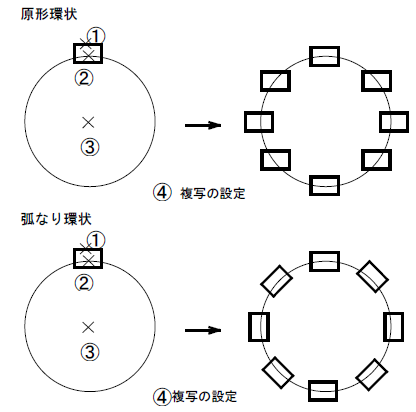
操作方法
1.複写する要素を選択して下さい。(右ボタンで終了)【要素選択モード】
2.基準点を指示して下さい。【座標指示モード】
3.中心位置を指示して下さい。【座標指示モード】
4.複写モードを設定して下さい。【弧状複写:ダイアログ】
◆ 弧状複写:ダイアログ ④複写の設定原形環状③②①④複写の設定弧なり環状③②①
機能
弧状複写のためのパラメータを指定します。

説明
[角度増分]エディットボックス
何度ごとに複写するかを指定します。単位は度です。
[図面参照]ボタン
図面から角度増分を取得します。【角度入力モード】
[個数]エディットボックス
何個分複写するかを指定します。
[図面参照]ボタン
図面から個数を取得します。【数値入力モード】
[全周分]チェックボックス
ONにすると1周分複写できるように個数が自動計算されます。
[タイプ]グループ
複写の方法を選択します。